Jak převést GIF na video
GIFy jsou ideální pro upoutání pozornosti publika. Náš mozek je stavěný tak, že je pravděpodobnější, že se bude zajímat o něco, co se pohybuje, než o statický obrázek.
Můžete vytvořit GIF z jakéhokoli videa, s Clideo je to velmi snadné.
Funguje online na jakémkoli zařízení včetně Mac, Windows, Android a iPhone – není třeba instalovat aplikaci nebo software třetí strany. Bezplatný konvertor videa na GIF podporuje nahrávání všech moderních formátů, jako jsou MP4, AVI, MOV, VOB a další. Je také zcela bezpečný pro vaše soubory, protože naše webové stránky jsou chráněny certifikátem SSL.
Tři jednoduché kroky vás dělí od učení, jak převést video na GIF.
-
Nahrajte svůj klip
Chcete-li začít, musíte otevřít Clideo's Video to GIF Maker. Kliknutím na „Vybrat soubor“ přidáte soubor přímo ze svého zařízení.
Ve stejné rozbalovací nabídce si můžete vybrat nahrávání z cloudového úložiště:Disk Google nebo Dropbox.
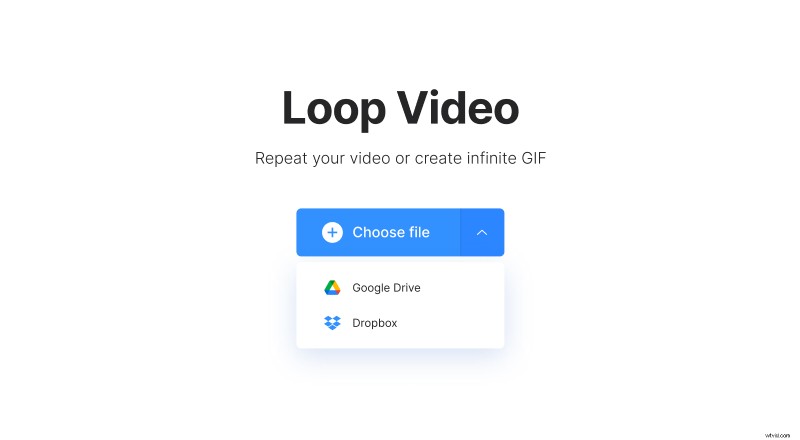
Váš soubor se začne nahrávat na náš server, kde bude zpracován. Rychlost závisí na vašem internetovém připojení, ale obvykle se to stane velmi rychle.
-
Vytvořte z videa GIF
Chcete-li vytvořit GIF, stačí kliknout na symbol nekonečna vpravo. V levém dolním rohu vidíte rozlišení vašeho GIF, a pokud s ním nejste spokojeni, musíte nejprve změnit velikost původního souboru.
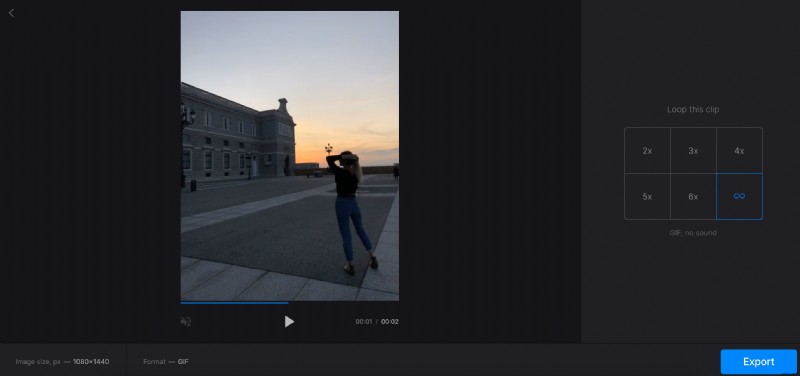
Případně můžete vytvořit smyčku videa. Za tímto účelem zvolte, kolikrát chcete, aby se video opakovalo:2x pro opakování videa dvakrát, 3x pro opakování třikrát a tak dále. Když se podíváte dolů, uvidíte, jak dlouhé je vaše video. Chcete-li jej převést do jiného formátu, zavolejte do nabídky vlevo dole.
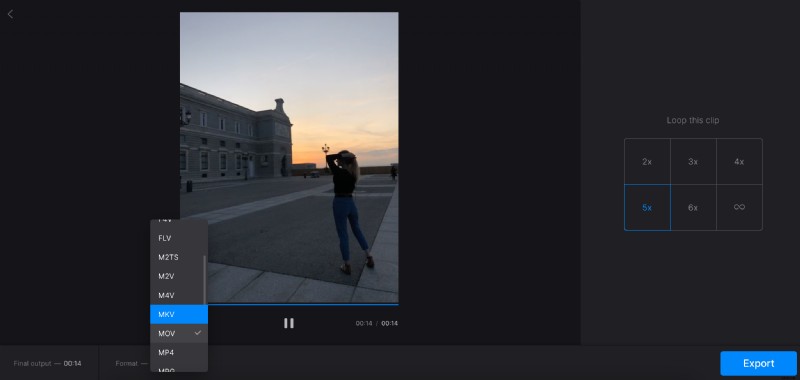
Klikněte na modré tlačítko „Exportovat“.
-
Váš GIF je připraven
Nyní můžete vidět velikost GIF. Kliknutím na tlačítko "Stáhnout" jej můžete uložit přímo do svého zařízení nebo kliknout na šipku dolů a uložit soubor do cloudového úložiště.
Pokud chcete něco změnit, například počet opakování, nemusíte začínat od začátku, stačí kliknout na „Upravit“ a budete přesměrováni zpět na tvůrce.
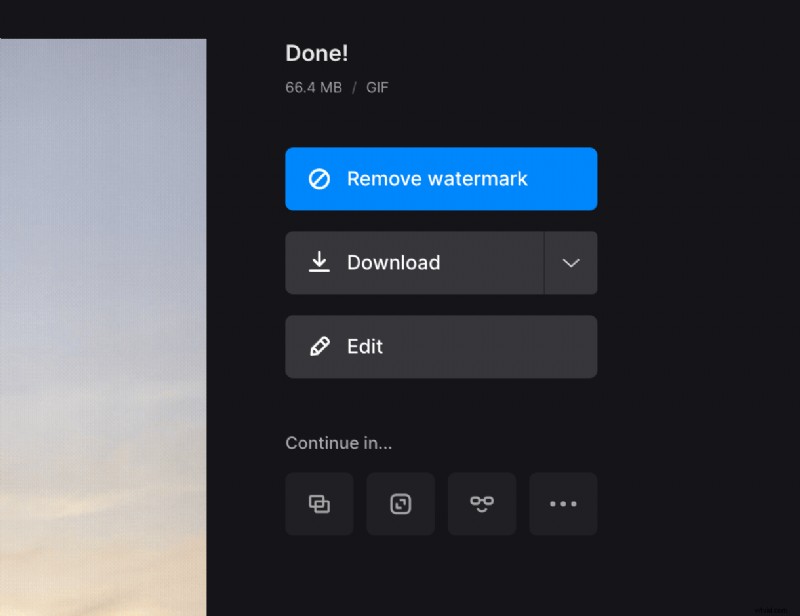
Předplatitelé služby Pro mohou nadále upravovat GIF pomocí jiných nástrojů, aniž by jej museli stahovat, jako je přidávání textu, změna rychlosti a další.
